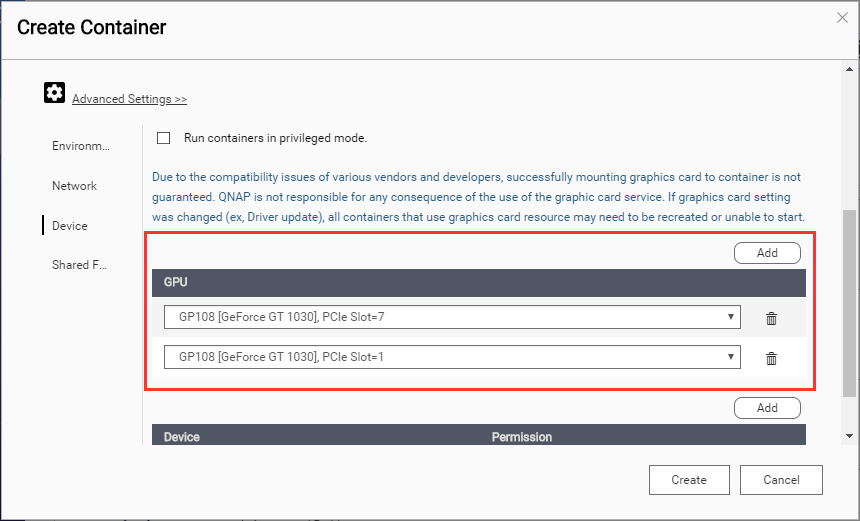Come usare TensorFlow con Container Station
Ultima data di modifica
2019-09-24
Informazioni su TensorFlow
TensorFlow™ è una libreria software open source per il calcolo numerico che utilizza grafici con flussi di dati. I nodi nel grafico rappresentano le operazioni matematiche, mentre i lati del grafico rappresentano le array dati multidimensionali (tensori) che comunicano tra di loro.
Installazione di TensorFlow in Container Station
Montaggio di NVIDIA GPU tramite SSH
Accesso al container
È ora possibile usare il notebook Jupyter con TensorFlow.